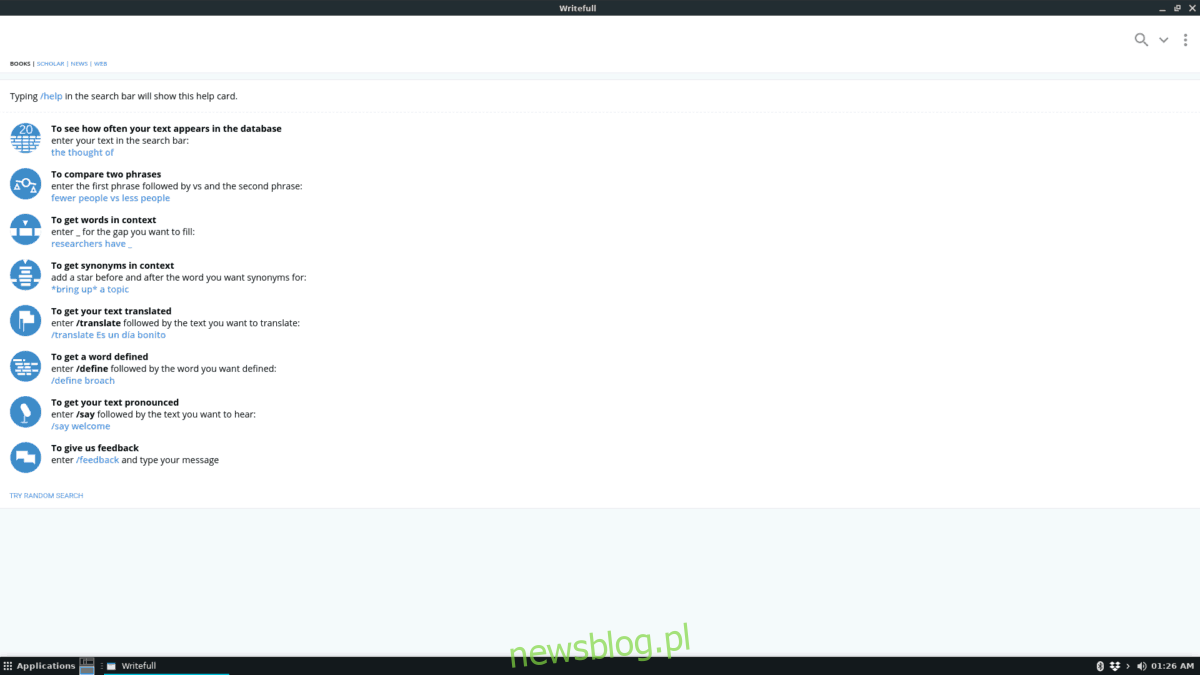Writefull to wyjątkowa aplikacja do pisania, która automatycznie przekazuje użytkownikowi sugestie podczas pisania materiałów akademickich. Gdy piszesz, aplikacja przeszukuje dziesiątki źródeł, aby pomóc Ci poprawić faktyczną dokładność pracy.
Writeful to aplikacja komputerowa, którą można zainstalować na komputerach Mac, Linux i Windows. Istnieje również rozszerzenie przeglądarki, które użytkownicy mogą dodać do Google Chrome, Chromium i dowolnej przeglądarki obsługującej sklep z rozszerzeniami Google. Oto, jak uzyskać edytor Writefull w systemie Linux.
Spis treści:
Instrukcje Ubuntu / Debian
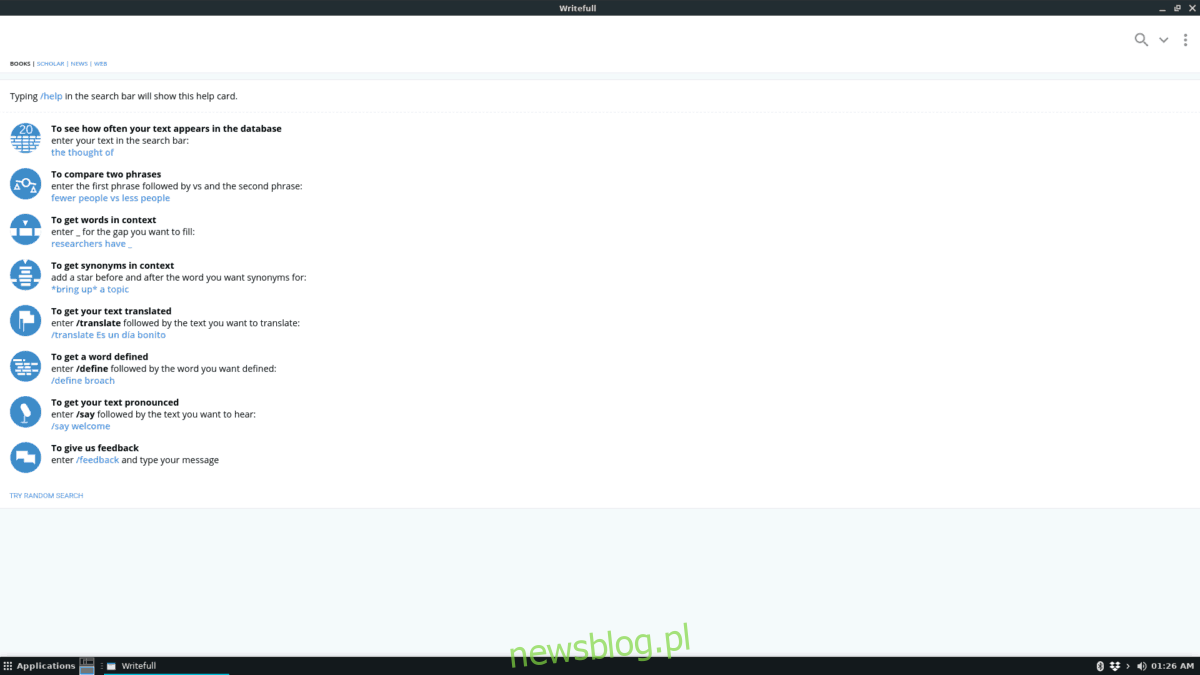
Edytor Writefull ma pakiet Debiana dostępny dla użytkowników Ubuntu i Debian. Chociaż nie jest to oznaczone na stronie internetowej. Jeśli używasz Debian Linux, Ubuntu Linux lub dowolnego systemu operacyjnego z bazą Debian lub Ubuntu, rozpocznij proces instalacji Writefull, otwierając okno terminala. Aby otworzyć okno terminala w systemie Linux, naciśnij Ctrl + Alt + T lub Ctrl + Shift + T.na klawiaturze.
Przy otwartym interfejsie terminala użyj polecenia wget, aby pobrać najnowszą wersję Writefull bezpośrednio z Internetu.
Uwaga: nie chcesz pobierać najnowszego pakietu Writefull DEB za pomocą wiersza poleceń systemu Linux? Udaj się do oficjalna strona firmy Writefull. Następnie na stronie poszukaj opcji „Pobierz” systemu Linux, najedź na nią i wybierz opcję „i386 (bity)” lub „x64 (bity)”.
64-bitowy DEB
wget https://s3-eu-west-1.amazonaws.com/writefull-binaries/3.0.0-beta19/writefull_3.0.0-beta19_amd64.deb
32-bitowy DEB
https://s3-eu-west-1.amazonaws.com/writefull-binaries/3.0.0-beta19/writefull_3.0.0-beta19_ia32.deb
Pobieranie nie powinno zająć zbyt dużo czasu, ponieważ pakiet DEB jest dość mały. Po zakończeniu pobierania pakietu można rozpocząć instalację. Za pomocą polecenia dpkg zainstaluj pakiet 64-bitowy lub 32-bitowy na komputerze z systemem Ubuntu lub Debian.
sudo dpkg -i writefull_3.0.0-beta19_*.deb
Instalacja powinna przebiegać sprawnie i nie powinny pojawić się żadne błędy. Jeśli są jakieś problemy z zależnościami, postępuj zgodnie z naszym samouczkiem, aby dowiedzieć się, jak poprawić błędy zależności w systemach Ubuntu i Debian.
Arch instrukcje Linux
Chcesz używać Writefull w Arch Linux? Jeśli tak, z przyjemnością dowiesz się, że istnieje nieoficjalny pakiet AUR aplikacji gotowy do zainstalowania. Pierwszym krokiem w instalacji oprogramowania Writefull z AUR jest instalacja pakietów Base-devel i Git. Te pakiety są ważne i bez nich interakcja z pakietami AUR nie jest możliwa.
Aby zainstalować Base-devel i Git na komputerze Arch Linux, otwórz okno terminala, naciskając Ctrl + Alt + T lub Ctrl + Shift + T.na klawiaturze. Stamtąd użyj poniższego polecenia pakietu Pacman.
sudo pacman -S git base-devel
Po zainstalowaniu pakietów Git i Base-devel na komputerze Arch Linux, nadszedł czas, aby pobrać pakiet Writefull AUR za pomocą polecenia git clone.
git clone https://aur.archlinux.org/writefull-bin.git
Po zakończeniu pobierania pakietu Writefull AUR za pomocą git clone przenieś terminal do folderu za pomocą polecenia CD.
cd writefull-bin
Na koniec zbuduj i zainstaluj pakiet Writefull z AUR na swoim komputerze Arch Linux, uruchamiając poniższe polecenie makepkg.
makepkg -sri
Należy pamiętać, że uruchamiając polecenie makepkg mogą wystąpić wypadki. Przeczytaj komentarze na temat Pełna strona AUR w celu rozwiązywania problemów.
Instrukcje Snap
Dostępna jest wersja Snap aplikacji Writefull. Aby go zainstalować, musisz najpierw włączyć środowisko wykonawcze Snap. Aby uzyskać więcej informacji o tym, jak to włączyć, przejdź do tego przewodnika.
Po włączeniu środowiska wykonawczego Snap na komputerze z systemem Linux otwórz okno terminala za pomocą Ctrl + Alt + T lub Ctrl + Shift + T.na klawiaturze. Następnie użyj poniższego polecenia snap install, aby działało.
sudo snap install writefull
Ogólne instrukcje dla systemu Linux
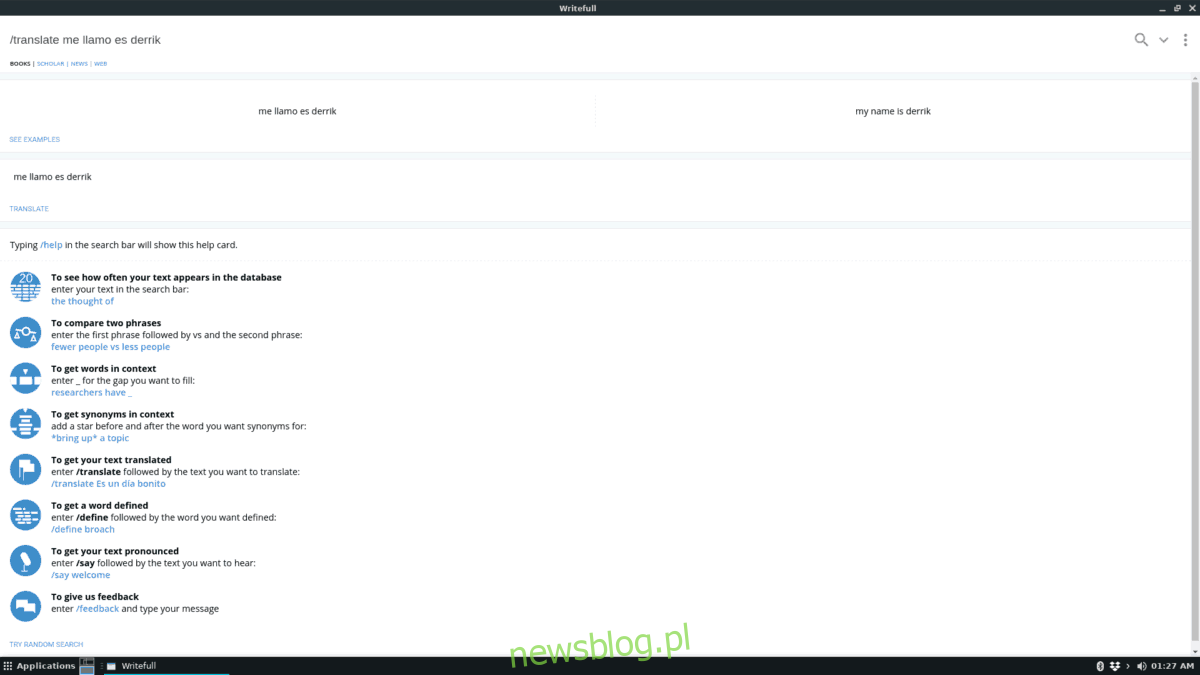
Writefull ma samodzielną aplikację Linux dla tych, którzy nie używają Ubuntu lub Debian i nie mają dostępu do pakietów Snap ani AUR. Rozpoczęcie pracy jest dość łatwe, ponieważ programu nie trzeba instalować, wystarczy rozpakować i uruchomić! Aby rozpocząć proces konfiguracji, otwórz okno terminala, naciskając Ctrl + Alt + T lub Ctrl + Shift + T.na klawiaturze. Następnie, mając dostępną linię poleceń, użyj poniższego polecenia wget, aby pobrać najnowszy plik binarny Writefull Linux na swój komputer.
32-bitowy
wget https://s3-eu-west-1.amazonaws.com/writefull-binaries/3.0.0-beta19/writefull_3.0.0-beta19_ia32.zip
64-bitowy
wget https://s3-eu-west-1.amazonaws.com/writefull-binaries/3.0.0-beta19/writefull_3.0.0-beta19_amd64.zip
Po zakończeniu procesu pobierania użyj następującego polecenia unzip, aby w pełni wyodrębnić archiwum Linux Writefull ZIP do katalogu domowego (~).
unzip writefull_3.0.0-beta19_*.zip
Po wykonaniu polecenia rozpakowania zmień nazwę folderu „Writefull-linux-x64” na „writeful” za pomocą polecenia mv.
mv Writefull-linux-x64 writefull
Umieść folder „writefull” wewnątrz „/ usr / local /” na komputerze z systemem Linux za pomocą polecenia mv.
sudo mv writefull /usr/local/
Przenieś dołączony plik skrótu na pulpicie do folderu „writefull” (obecnie w „/ usr / local”) do katalogu aplikacji za pomocą polecenia mv.
sudo mv /usr/local/writefull/writefull.desktop /usr/share/applications/
Po przeniesieniu skrótu będziesz mógł uruchomić program Writefull bezpośrednio z menu aplikacji na komputerze z systemem Linux!